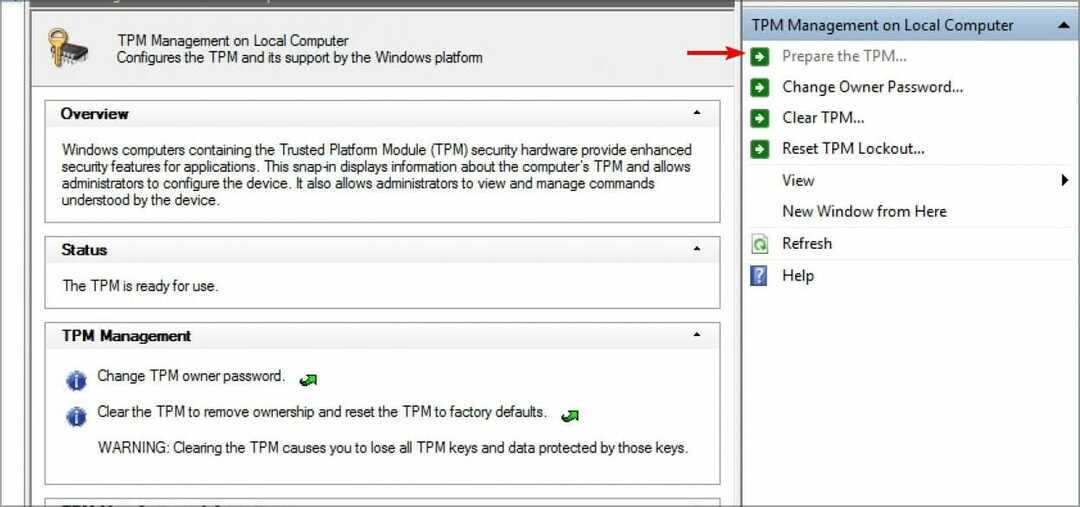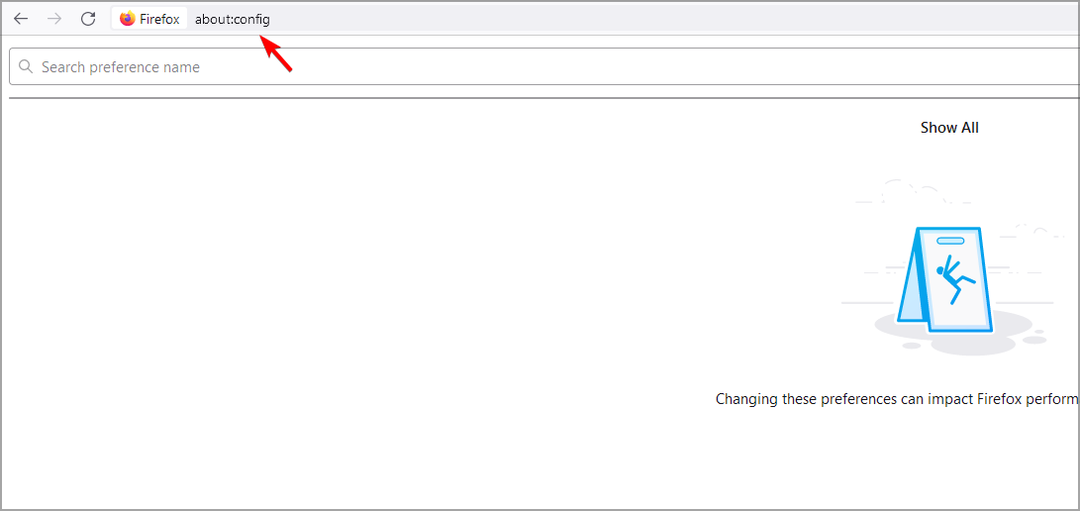- Vissa Windows 10-användare rapporterade att Master Boot Record saknades när de startade sina datorer.
- Ibland är den enklaste lösningen att försöka starta om datorn för att bli av med felet.
- Det hjälper dig också att ange din BIOS och ändra din startordning genom att följa vår guide nedan.
- Du kan också gå till menyn Advanced Boot Options för att utföra en Windows-startfix.

Denna programvara kommer att hålla dina drivrutiner igång, vilket skyddar dig från vanliga datorfel och maskinvarufel. Kontrollera alla dina förare nu i tre enkla steg:
- Ladda ner DriverFix (verifierad nedladdningsfil).
- Klick Starta skanning för att hitta alla problematiska drivrutiner.
- Klick Uppdatera drivrutiner för att få nya versioner och undvika systemfel.
- DriverFix har laddats ner av 0 läsare den här månaden.
Det enklaste du någonsin kan försöka göra med en dator är att sätta på den, men hur osannolikt det än kan verka, även den här åtgärden kan mötas med vissa problem.
Om du någonsin har provat att starta din dator och fått ett felmeddelande om att Bootmgr saknas. Tryck på Ctrl + Alt + Del för att starta om då borde du veta att detta är en ganska vanlig fråga.
MBR (Master Boot Record) är det som styr var PC: n startar av och är därför nödvändig för datorns välbefinnande.
Det är därför vi har sammanställt en lista med lösningar som du kan testa för att lösa ditt saknade MBR-problem, så var noga med att läsa vidare.
Vad kan jag göra om min MBR saknas?
1. Starta om din dator
Ibland kan det faktum att din dator inte kan upptäcka din MBR bara vara resultatet eller ett slumpmässigt missöde.
Följ därför anvisningarna för att starta om när felmeddelandet visas. Om detta inte fungerar bör du gå vidare till nästa lösning.
2. Ta bort alla dina flyttbara media
Eftersom MBR avgör var datorn startar från, kommer alla flyttbara medier att tvingas att starta från hårddisken.
Detta inkluderar att ta bort alla CD-skivor, DVD-skivor och flyttbar flash-enhet och ansluta dem efter att starten är klar.
3. Ändra din startordning i din BIOS
- Känga din dator och ange BIOS.
- Gå till Känga och ändra startordningen så att hårddisken som innehåller MBR är inställd som förstahandsval.

- Spara ändringarna och tryck på Utgång.
4. Reparera din Master Boot Record
- Använda sig av MiniTool Partition Wizard för att bygga en startbar USB-flashenhet eller CD / DVD.
- Sätt i det löstagbara mediet i datorn.
- Ändra startordningen så att datorn startar från det flyttbara mediet.
- Starta Partition Wizard.
- Välj den skadade skivan och klicka Bygg om MBR från Kontrollera Disk.
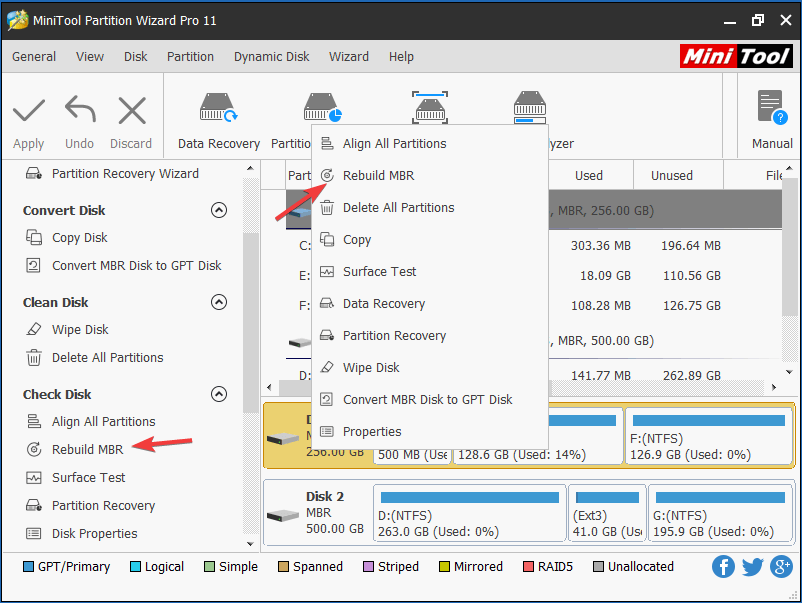
- Välj Tillämpa, och låt programmet gå sin gång.
Ibland kan det saknade MBR-felet orsakas av en allvarligt skadad MBR. Om så verkar vara fallet måste du reparera det.
Du kan försöka använda ett professionellt verktyg från tredje part som heter MiniTool Partition Wizardoch följ sedan stegen ovan.
5. Markera partitionen som aktiv
- Upprepa steg 1-3 från den tidigare lösningen.
- Välj fel aktiv partition och klicka på Ställ inaktivt.
- Välj den partition du behöver och klicka på Aktivera.
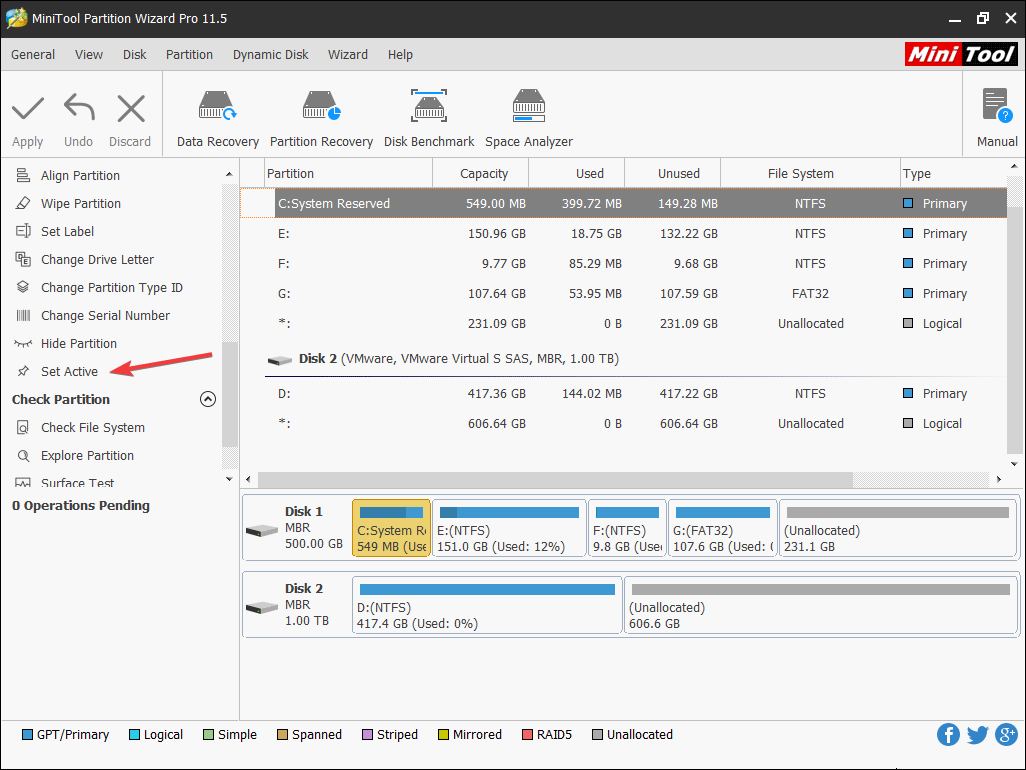
- Tryck Tillämpa, låt programmet gå.
6. Testa hårddisken
- Följ stegen ovan för att komma in i MiniTool PE Loader gränssnitt.
- Välj Yt test och låta programmet gå sin gång.
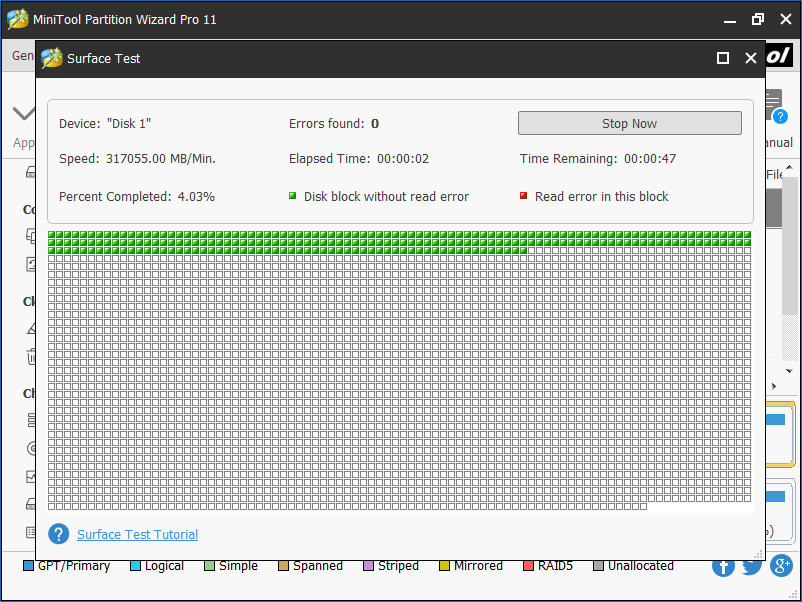
- Omstart datorn.
En vanlig orsak till det saknade MBR-felet är förekomsten av för många dåliga sektorer på den enheten.
Än en gång MiniTool Partition Wizard. komma till undsättning, eftersom det också kommer med verktyg som gör det möjligt att testa diskens yta.
7. Utför en Windows Startup-reparation
- Skapa en startbar USB-flashenhet eller CD / DVD som innehåller ditt operativsystem.
- Använd den för att ange Avancerade startalternativ meny.
- Gå till Felsökoch välj Avancerade alternativ.
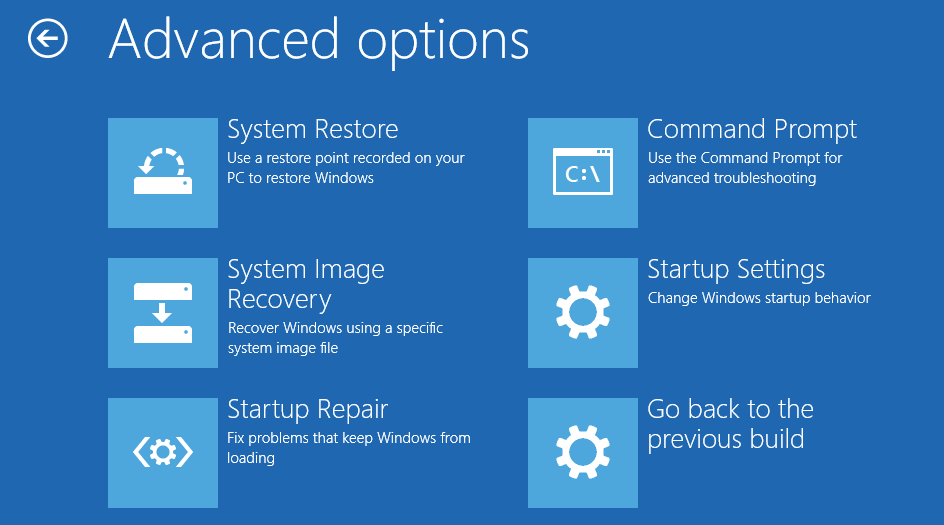
- Välja Startreparation.
8. Kontrollera dina kablar
Något så enkelt som gamla, skadade eller felaktigt anslutna kablar kan också orsaka det saknade MBR-felet.
Stäng av datorn och se till att alla kablar är anslutna eller försök att ersätta dem med nya (särskilt IDE-kabeln).
9. Uppdatera moderkortets operativsystem
Ibland kan en gammal BIOS-version också leda till ett saknat MBR-fel. Därför är det alltid bra att uppdatera din BIOS till den senaste tillgängliga versionen. Om du inte vet hur du gör det, kolla in vårt detaljerad guide.
10. Utför en ren Windows-installation
Om ingen av de andra 9 lösningarna verkade fungera är ditt enda val att utföra en ren Windows-installation.
Tänk på att detta tar bort allt från din dator, så det är en bra idé att säkerhetskopiera all din data innan du fortsätter med den här lösningen.
Om du behöver säkerhetskopiera din dator professionellt, ta en närmare titt på vår omfattande guide över den bästa säkerhetskopieringsprogramvaran för Windows 10.
11. Byt ut hårddisken
Om det saknade MBR-felet verkar orsakas av en kombination av för många dåliga sektorer, och inte ens en ren Windows-installation kan fixa det, då är det dags att dra tillbaka din hårddisk och ersätta den med en ny ett.
Även om detta är den dyraste lösningen, är det säkert den som definitivt kommer att bli av med eventuella saknade MBR-fel.
Eftersom investeringen är ganska seriös bör du leta efter den bästa hårddisken som din budget har råd med.
Om du letar efter en bra hårddiskbyte bör du kolla in vår detaljerad artikel för några bra förslag.
Tyckte du att den här artikeln var användbar? Låt oss veta vad du tycker om det saknade MBR-felet i kommentarsektionen nedan.